教你如何一键重装系统win8
- 分类:Win8 教程 回答于: 2021年06月10日 08:36:00
重装系统的方法很多,主要用的有一键重装系统,u盘重装系统,硬盘安装等方式。对于电脑小白用户来说,如果想要重装win8系统的话,一键重装系统方法是最为简单的。那么如何重装win8呢?下面小编给大家分享一个简单的一键重装系统win8教程。
一、视频教程:
二、图文教程如下:
1、退出电脑上的杀毒软件,然后在“小白系统官网”下载小白三步装机版工具并打开,选择win8原版系统。

2、点击立即重装后只需要等待软件自动下载win8系统镜像文件等资料。
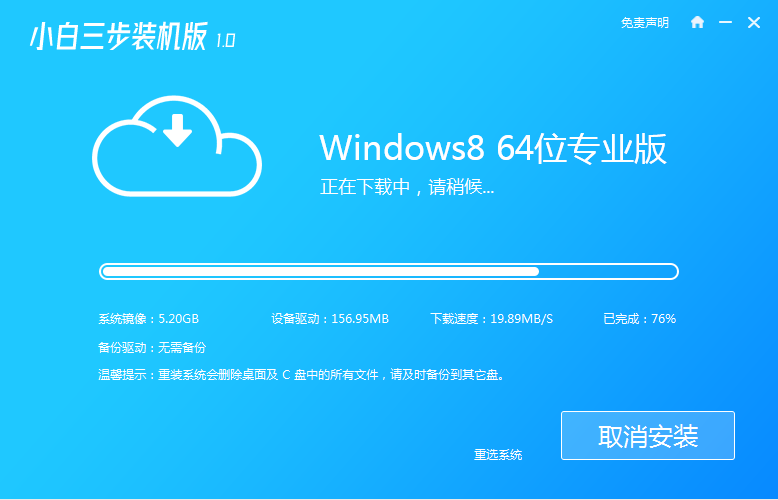
3、自动部署安装环境中。
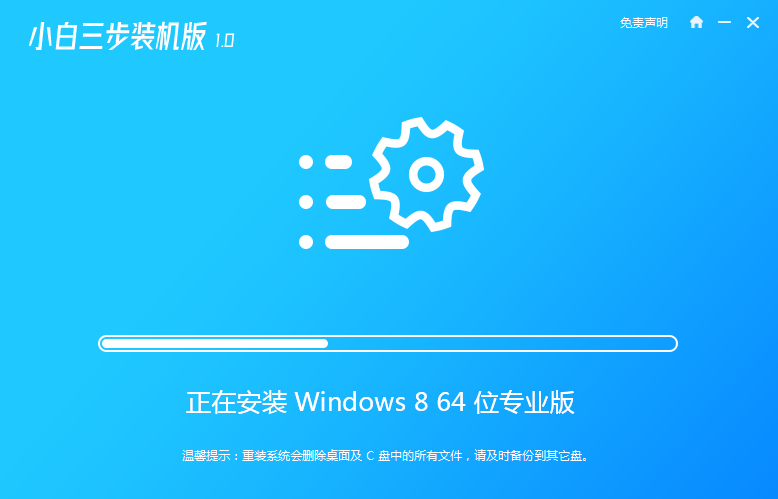
4、部署完成之后,选择立即重启。
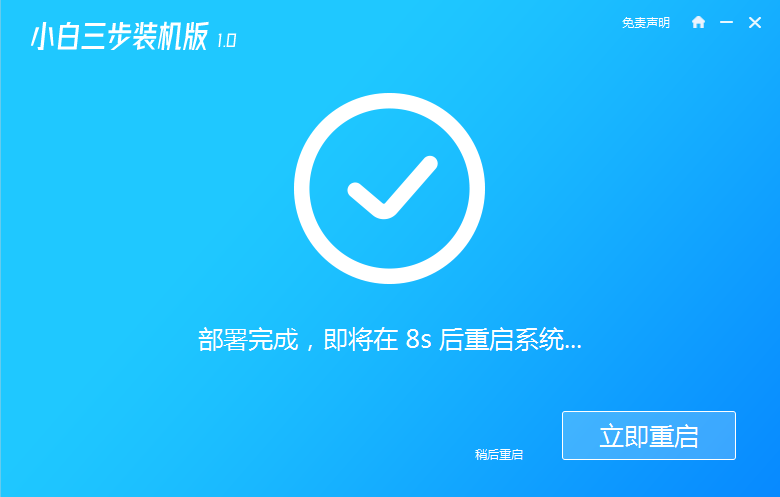
5、重启电脑后在开机菜单中选择 XiaoBai PE-MSDN Online Install Mode 进入 Windows PE 系统。
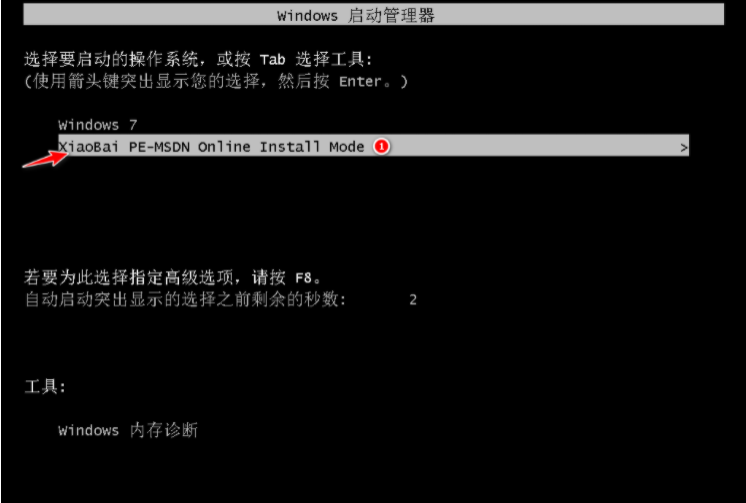
6、进入 PE 系统后,小白装机软件会自动帮助我们重装系统。重装 Windows 8 系统电脑会多次重启,这都是正常现象。耐心等待一段时间进入到系统桌面即表示安装完成。

以上便是借助小白三步装机版工具一键重装win8系统方法,有需要的小伙伴可以参照教程进行操作。
 有用
26
有用
26


 小白系统
小白系统


 1000
1000 1000
1000 1000
1000 1000
1000猜您喜欢
- win8系统的优劣介绍2022/09/15
- 小白系统ghost windows8 64位下载..2021/11/05
- 电脑win8升级win10教程2022/09/10
- 联想ThinkPad X1 Yoga(2017)电脑安装系..2023/05/07
- 教您电脑网速慢怎么办2019/03/19
- 展示u盘如何装系统2019/04/08
相关推荐
- 电脑配置,小编教你电脑配置怎么看..2018/01/19
- 图文详解电脑关机命令是什么..2018/11/30
- 制作表格软件,小编教你excel怎么制作..2018/03/05
- 电脑如何重装系统win8方法2023/02/13
- 笔记本usb重装系统,小编教你笔记本usb..2018/04/27
- win 8系统之家推荐2017/07/25

















